Comment installer PHP 8.0 sur Ubuntu 20.04/18.04
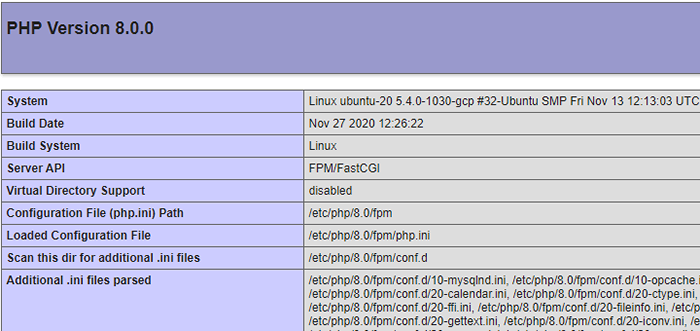
- 4916
- 491
- Lucas Bernard
Php est sans doute l'un des langages de programmation côté serveur les plus utilisés. C'est la langue de choix lors du développement de sites Web dynamiques et réactifs. En fait, des plateformes CM populaires telles que Wordpress, Drupal, et Magento sont basés sur Php.
Au moment de rédiger ce guide, la dernière version de Php est Php 8.0. Il est sorti le 26 novembre 2020. Il se vante de nouvelles fonctionnalités et d'optimisations telles que les types d'union, les arguments nommés, l'opérateur de sécurité nul, l'expression de correspondance, le JIT et les améliorations de la gestion des erreurs et de la cohérence.
Ce tutoriel vous guide à travers l'installation de Php 8.0 sur Ubuntu 20.04/18.04.
Sur cette page
- Ajouter le référentiel Ondřej Surý PPA sur Ubuntu
- Installer php 8.0 avec Apache sur Ubuntu
- Installer php 8.0 avec nginx sur Ubuntu
- Installez les extensions PHP 8 dans Ubuntu
- Vérifiez l'installation de PHP 8 à Ubuntu
Étape 1: Ajoutez le référentiel PPA Ondřej Surý
Php 7.4 est la version PHP par défaut dans Ubuntu 20.04 Référentiels au moment de la rédaction de ce tutoriel. Pour installer la dernière version de PHP, nous allons utiliser le Ondrej ppa référentiels. Ce référentiel contient plusieurs versions PHP et extensions PHP.
Mais d'abord, mettons à jour votre Ubuntu packages système et installer certaines dépendances comme indiqué.
$ sudo apt update $ sudo apt mise à niveau $ sudo apt install ca-certificats apt-transport-https logiciel-properties-common
Ensuite, ajoutez le Ondrej ppa.
$ sudo add-att-repository ppa: ondrej / php
Lorsque vous êtes invité, appuyez sur ENTRER Pour procéder à l'ajout du référentiel.
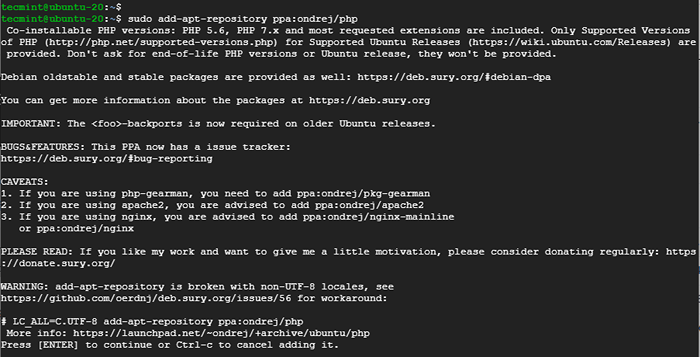 Ajouter ONDREJ PPA
Ajouter ONDREJ PPA Étape 2: Installer PHP 8.0 avec Apache sur Ubuntu
Ensuite, mettez à jour les référentiels du système pour commencer à utiliser APP.
$ sudo apt mise à jour
Si vous exécutez le serveur Web Apache, installez Php 8.0 avec le module Apache comme indiqué.
$ sudo apt installer php8.0 libapache2-mod-php8.0
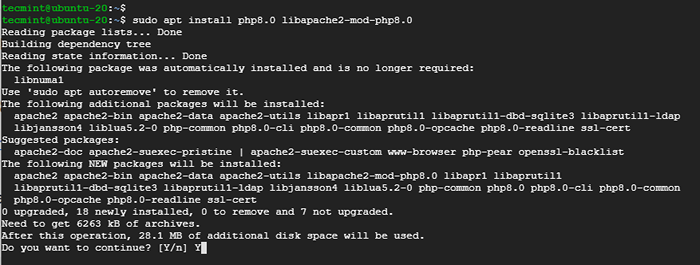 Installez PHP 8 à Ubuntu
Installez PHP 8 à Ubuntu Ensuite, redémarrez le serveur Web Apache pour activer le module.
$ sudo systemctl redémarrer apache2
Si vous souhaitez utiliser Apache Webserver avec Php-fpm, Exécutez la commande ci-dessous pour installer les packages requis:
$ sudo apt installer php8.0-fpm libapache2-mod-fcgid
Depuis Php-fpm n'est pas activé par défaut, l'activez en invoquant les commandes suivantes:
$ sudo a2enmod proxy_fcgi setenvif $ sudo a2enconf php8.0-FPM
Puis redémarrez le serveur Web Apache pour que les modifications entrent en vigueur.
$ sudo systemctl redémarrer apache2
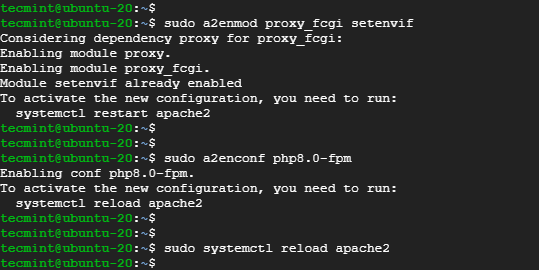 Activer PHP-FPM dans Apache
Activer PHP-FPM dans Apache Étape 2: Installer PHP 8.0 avec nginx sur Ubuntu
Si vous choisissez d'utiliser Php 8.0 avec Installation de Nginx, L'étape la plus recommandée est d'installer Php-fpm Pour traiter les fichiers PHP.
Par conséquent, installer Php et Php-fpm Utilisation de la commande suivante:
$ sudo apt installer php8.0-FPM
Le Php-fpm Le service doit démarrer automatiquement. Vous pouvez le vérifier comme indiqué:
$ sudo systemctl status php8.0-FPM
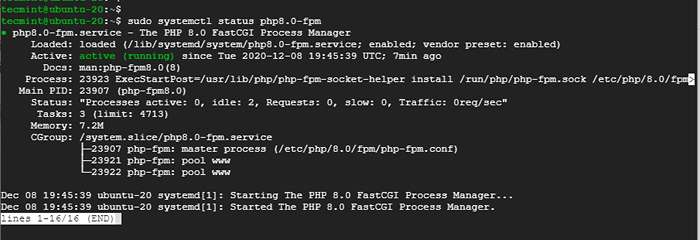 Vérifiez PHP-FPM dans Nginx
Vérifiez PHP-FPM dans Nginx Pour que Nginx soit traité Php Fichiers, configurez votre bloc de serveur Nginx en mettant à jour la section du serveur comme indiqué:
serveur #… un autre emplacement de code ~ \.php $ inclure des extraits / fastcgi-php.conf; fastcgi_pass Unix: / run / php / php8.0-FPM.chaussette;
Enfin, redémarrez le serveur Web Nginx pour que les modifications entrent en vigueur.
$ sudo systemctl redémarrer nginx
Étape 4: Installez les extensions PHP 8 dans Ubuntu
Les extensions de PHP sont des bibliothèques qui étendent les fonctionnalités de PHP. Ces extensions existent sous forme de packages et peuvent être installées comme suit:
$ sudo apt installer php8.0- [nom d'extension]
Par exemple, l'exemple ci-dessous installe le Snmp, Memcache, et Mysql extensions.
$ sudo apt installer php8.0-SNMP PHP-MEMCACHED PHP8.0-Mysql
Étape 5: Vérifiez l'installation de PHP 8 à Ubuntu
Pour confirmer la version de PHP installée, exécutez la commande:
$ php -v
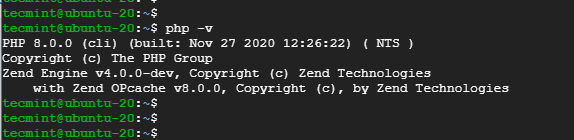 Vérifiez PHP dans Ubuntu
Vérifiez PHP dans Ubuntu De plus, vous pouvez créer un exemple de fichier PHP à / var / www / html comme montré:
$ sudo vim / var / www / html / info.php
Collez les lignes suivantes et enregistrez le fichier.
Enfin, rendez-vous sur votre navigateur et parcourez l'adresse IP du serveur comme indiqué.
http: // server-ip / info.php
Vous devriez afficher la page Web.
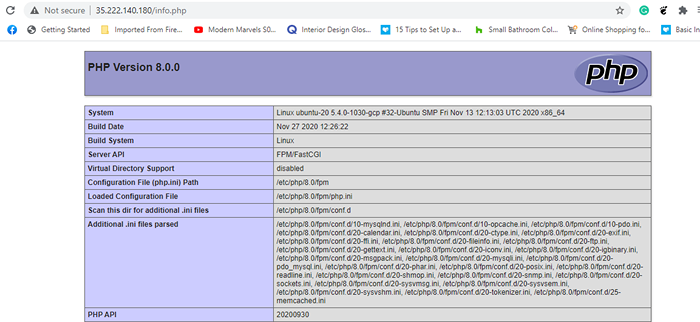 Vérifiez les informations Php 8 dans Ubuntu
Vérifiez les informations Php 8 dans Ubuntu Conclusion
Nous espérons que vous pourrez maintenant installer Php 8.0 et l'intégrer confortablement avec soit Apache ou Nginx serveurs Web. Vos commentaires sont les bienvenus.
- « Comment configurer Nginx comme proxy inverse pour l'application Nodejs
- Comment configurer la haute disponibilité pour Namenode - Partie 5 »

